So geben Sie YouTube Videos zu bestimmten Zeiten auf Mobilgeräten und PCs frei
YouTube ist eine der wichtigsten Informationsquellen unseres täglichen Lebens, aber die meisten von uns haben viel Zeit in den Anfang, das Ende und andere bedeutungslose Teile des Videos investiert, die von Menschen geteilt werden. Müssen wir das Video durchsehen, um nur begrenzte Informationen zu erhalten, die wir wirklich brauchen? Absolut nicht! In diesem Tutorial erfahren Sie, wie Sie YouTube Videos zu einer bestimmten Startzeit oder sogar Endzeit auf einem PC/mobilen Browser und in einer App teilen und Links mit der YouTube App öffnen. Teile diese Seite deinen Freunden mit, damit Sie die von ihnen geteilten YouTube Videos effizienter sehen können.
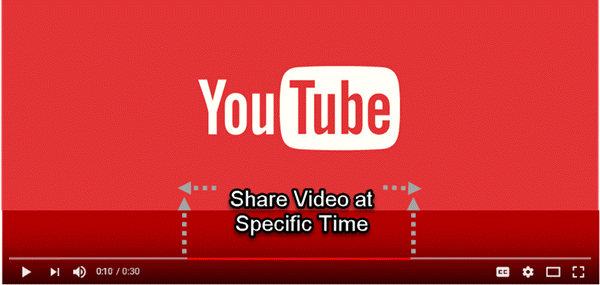
Teil 1. Link zu einem bestimmten Teil von YouTube Video auf PC und Mobile Browser
Methode 1. Verwenden Sie die Option Start um.
- Schritt 1. Spielen Sie ein YouTube Video auf einem mobilen oder PC-Browser.
- Schritt 2. Pausieren Sie das Video zu dem Zeitpunkt, zu dem die Personen angezeigt werden sollen.
- Schritt 3. Klicken Sie im Menü auf Teilen.
- Schritt 4. Aktivieren Sie im Popup-Fenster das Kontrollkästchen “Start um” unter dem Link.
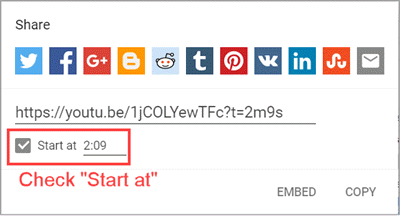
- Schritt 5. Klicken Sie auf eines der Symbole über dem Link, um das Video über soziale Plattformen oder per E-Mail zu teilen.
Diese Methode funktioniert nicht im mobilen Browser, da es keine Möglichkeit gibt, die Startzeit zu wählen.
Methode 2. Kopieren Sie die Video-URL zum aktuellen Zeitpunkt
Eine weitere einfache Methode für den PC-Browser besteht darin, mit der rechten Maustaste auf das Video zu klicken und “Video-URL zum aktuellen Zeitpunkt kopieren” auszuwählen.
- Schritt 1. Spielen Sie das Video auf YouTube mit einem PC-Browser ab.
- Schritt 2. Halten Sie das Video an und klicken Sie mit der rechten Maustaste auf das Wiedergabefenster.
- Schritt 3. Wählen Sie “Video-URL zum aktuellen Zeitpunkt kopieren”.

- Schritt 4. Fügen Sie den Link zu Personen ein und teilen Sie ihn.
Bitte beachten Sie, dass dies nur auf youtube.com funktioniert, ohne eingebettete Videos auf Websites von Drittanbietern und möglicherweise nicht im Firefox-Browser. Diese Methode funktioniert auch nicht im mobilen Browser. Bitte lesen Sie weiter, um die Problemumgehung für den mobilen Browser zu kennen.
Methode 3. Fügen Sie dem Freigabe-Link eine Abfragezeichenfolge hinzu
Wenn wir in Methode 1 das Feld Start um ankreuzen, wird eine Zeichenfolge mit Satzzeichen, Zahlen und Zeichen wie folgt zur URL hinzugefügt:
https://youtu.be/1jCOLYewTFc?t=2m9s
‘?t=2m9s’ wird als Format hinzugefügt, um die Startzeit anzugeben: 02:09. ‘T’ für Zeit, ‘m’ für Minuten und ‘s’ für Sekunden. Daher können wir den Link auch kopieren und manuell teilen, damit andere Personen das Video genau starten können.
Der obige Link wird automatisch für die Freigabe gekürzt. Wenn wir ein YouTube Video mit einem Browser wiedergeben, ist der Link in der Adressleiste die vollständige URL. So was:
https://www.youtube.com/watch?v=1jCOLYewTFc
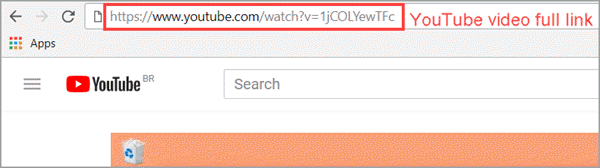
Um zu einer bestimmten Zeit eines YouTube Videos zu verlinken, können wir der vollständigen URL auch “&t=2m9s” hinzufügen. Der einzige Unterschied zur verkürzten URL besteht darin, “?” Durch “&” zu ersetzen.
https://www.youtube.com/watch?v=1jCOLYewTFc&t=2m9s
Kopieren Sie schließlich den geänderten Link und teilen Sie ihn mit Personen. Beide der beiden oben genannten Formate funktionieren auf mobilen und PC-Browsern.
Teil 2. YouTube Video zu bestimmter Zeit aus der App teilen
Wir haben gelernt, wie man einem YouTube Video mit einem Browser Zeitstempel hinzufügt. Allerdings hat die mobile App von YouTube weder die Option “Start um” bei der Freigabe noch eine Adressleiste zum Erfassen von Links. Wie können wir YouTube Videos zu bestimmten Zeiten von der YouTube App aus teilen? Es ist ein wenig mühsam aber immer noch möglich.
- Schritt 1. Öffnen Sie die YouTube App und spielen Sie das Video ab, das Sie teilen möchten.
- Schritt 2. Pausieren Sie das Video zu dem Zeitpunkt, an dem die Personen die Wiedergabe beginnen sollen. Beachten Sie den Zeitstempel.
- Schritt 3. Tippen Sie auf Teilen unter dem Videotitel.
- Schritt 4. Wählen Sie Link kopieren.
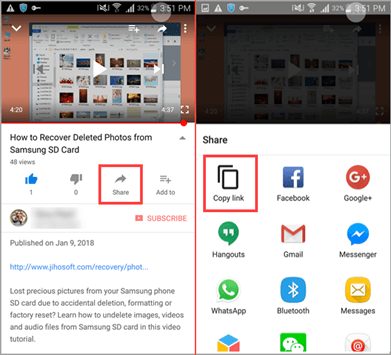
- Schritt 5. Öffnen Sie manuell die App, mit der Sie das Video teilen möchten.
- Schritt 6. Fügen Sie die URL in das Eingabefeld ein und fügen Sie der Verknüpfung dann einen Zeitstempel hinzu, wie in Methode 3, Teil 1 beschrieben.
- Schritt 7. Bestätigen Sie, um das YouTube Video zu teilen.
Hinweis: In Teil 4 erfahren Sie, wie Sie den Link für eine geteilte URL mit der YouTube-App anstelle des Browsers öffnen.
Wenn Sie auf die Schaltfläche Teilen tippen, gibt es neben dem Link Kopieren viele weitere Optionen, z. B. Nachricht, WhatsApp, Google+. Nur einige Apps, wie beispielsweise “Nachricht”, erlauben uns, die URL vor dem Teilen des Links zu bearbeiten. Deshalb wählen wir Link kopieren, um diese Methode zu demonstrieren. Sie können auch andere Optionen ausprobieren.
Teil 3. Benutzerdefinierte Startzeit und Endzeit für YouTube Videos
Alles, was wir oben besprochen haben, handelt von einer bestimmten Startzeit. Wir werden die Endzeit auch in diesen Teil aufnehmen. Um YouTube Videos zu bestimmten Start- und Endzeiten zu teilen, müssen wir noch Codes zum Teilen-Link hinzufügen. Wenn das Video beispielsweise um 02:09 Uhr starten und um 03:59 Uhr enden soll, sollte der Link wie folgt lauten:
https://www.youtube.com/embed/1jCOLYewTFc?start=129&end=239
Im Vergleich mit dem ursprünglichen vollständigen Link in Teil 1 sollten Sie feststellen, /watch?v= with/embed/ ersetzt haben und am Ende “start = xxx & end = xxx” hinzugefügt haben. Die Zahlen sind Sekunden aus dem Zeitstempel konvertiert:
02:09 -> (2*60) + 9 = 129
03:59 -> (3*60) + 59 = 239
Teilen Sie den Link zu Ihren Freunden und sie sehen das Video innerhalb des Zeitbereichs.
Teil 4. So öffnen Sie den URL-Link mit der YouTube-App anstelle des Browsers
Der Link mit Timestamp funktioniert auch in der YouTube App, aber Sie müssen die URL direkt mit der App öffnen. Normalerweise öffnen Smartphones standardmäßig den Link zum Browser, und jetzt müssen wir einige Änderungen an der Einstellung vornehmen. Folgende Einstellungen passen für Android-Handy.
- Schritt 1. Gehen Sie zu Einstellungen> Anwendungen> Standardanwendungen> Als Standard festlegen (je nach Gerät).
- Schritt 2. Scrollen Sie nach unten, um YouTube auszuwählen.
- Schritt 3. Tippen Sie auf Zu unterstützten URLs wechseln.
- Schritt 4. Wählen Sie “Über diese App”. Unter ‘Unterstützte Webadressen’ können Sie die unterstützten Webadressen sehen.
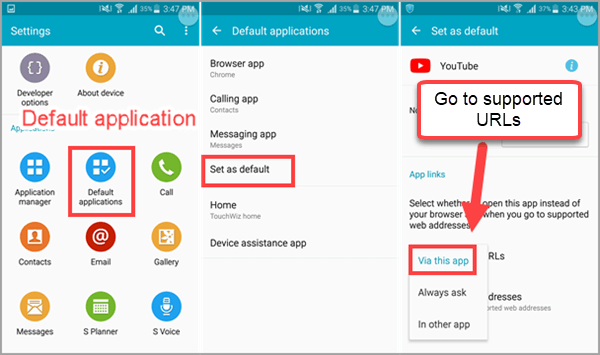
Diese Methode sollte funktionieren, wenn Sie eine YouTube-URL im Apps ohne integrierte Browserfunktion öffnen. Zum Beispiel in Facebook Messenger, nach dem Senden von YouTube-Link, generiert es eine Vorschau des Links, die Sie zur YouTube App bringt.
